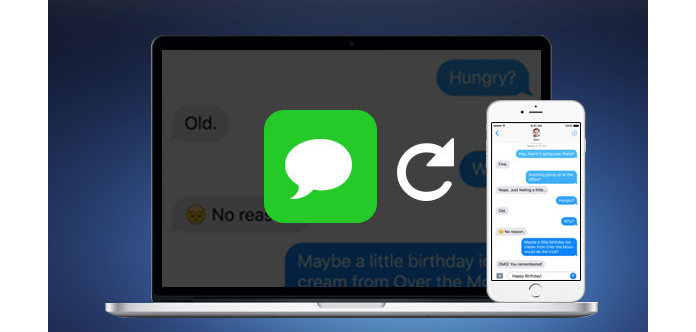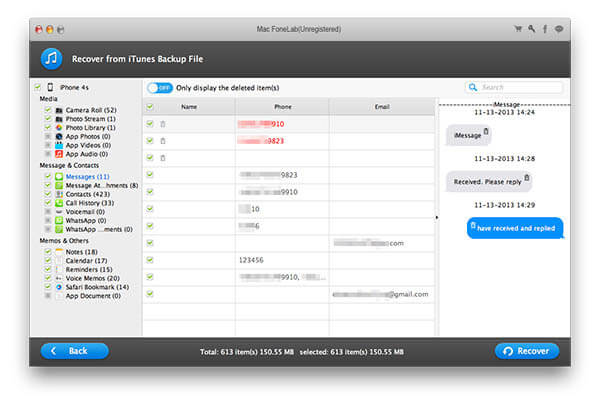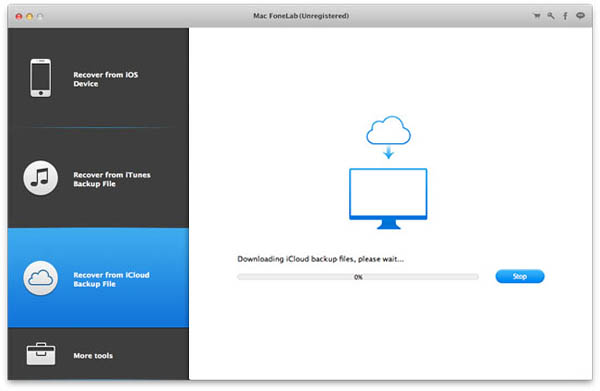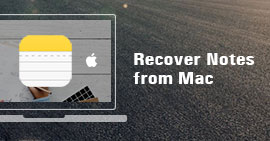Jak obnovit smazané textové zprávy pro iPhone (SMS) v systému Mac
Pro uživatele iPhone poslední věc, kterou chcete vidět, je ztráta důležitých informací, zejména textových zpráv. Bez ohledu na to, že jste ji úmyslně smazali nebo ztratili z různých důvodů, jako je rozbití vězení nebo aktualizace, je důležité najít dobré řešení. Někteří mohou nalézt špičku náhledu nedávno smazané zprávy s Spotlight vyhledávací funkce. (Do vyhledávacího pole zadejte některá klíčová slova smazané SMS a objeví se ve výsledcích vyhledávání.) Část zprávy si však můžete zobrazit pouze jednou. Chcete-li obnovit a extrahovat smazané zprávy SMS pro iPhone, potřebujete spolehlivější nástroj. Stáhněte si Mac FoneLab a bezpečně a pohodlně stahujte smazané textové zprávy na Mac. Poskytuje tři způsoby, jak získat zpět smazané textové zprávy v počítači Mac. Pojďme o nich mluvit jeden po druhém.
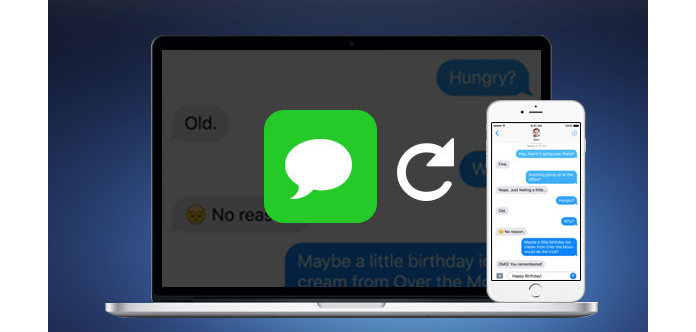
Metoda 1. Obnovte smazané textové zprávy přímo z iPhone
Pokud ve výsledcích zálohování iTunes / iCloud nebo ve výsledcích vyhledávání Spotlight nemáte nic, nezoufejte. Odstraněné soubory lze získat přímo z vašeho iPhone.
Krok 1Stáhněte a nainstalujte Aiseesoft Mac FoneLab krok za krokem.
Krok 2Propojte svůj iPhone s Mac pomocí kabelu USB. Pro uživatele iPhone 4 a 3GS si prosím stáhněte plug-in a podle pokynů na rozhraní spusťte skenování. Pro uživatele jiných typů iPhone klikněte na Start a skenování se spustí přímo.


Krok 3Po skenování budou všechny soubory uvedeny pod samostatnými typy souborů. Zrušte zaškrtnutí názvu zařízení a klikněte na Zprávy. Postupně zkontrolujte, co potřebujete, a klikněte na Obnovit. Všechny tyto soubory lze extrahovat do konkrétní výstupní složky, kterou nastavíte.

Metoda 2. Obnovení zpráv SMS pro iPhone ze zálohy iTunes
Pokud váš iPhone není v ruce, zkuste to také jiným způsobem. Pokud jste na tomto počítači Mac zálohovali iPhone s iTunes, na místním disku jsou záložní soubory. Nelze je však otevřít přímo. Mac FoneLab vám pomůže extrahovat smazané soubory ze zálohy iTunes.
Krok 1Stáhněte a nainstalujte Aiseesoft Mac FoneLab do počítače Mac.
Krok 2V hlavním rozhraní vyberte režim „Obnovit ze záložního souboru iTunes“. Všechny záložní soubory budou automaticky načteny do programu. Zkontrolujte jeden a klikněte na "Start".

1. Pokud klepnete na tlačítko přímo bez výběru souboru, Mac FoneLab prohledá první záložní soubor ve výchozím nastavení.
2. Pokud klepnete na šifrovanou zálohu s obrázkem zámku, musíte zadat heslo pro odemčení pro skenování. (Heslo iTunes zapomnělo?)
Krok 3Po naskenování budou všechna data v tomto souboru naskenována a uvedena v samostatných kategoriích. Zrušte zaškrtnutí zařízení a zaškrtněte Zprávy. Vyberte zprávy, které potřebujete, a klikněte na „Obnovit“, budou extrahovány do určité výstupní složky.
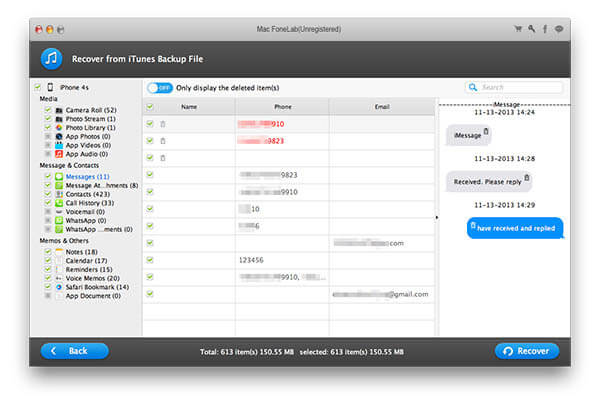
Metoda 3. Obnovení smazané SMS ze zálohy iCloud
Třetí způsob, jak načíst ztracenou zprávu, je ze záložního souboru iCloud.
Krok 1Zvolte Obnovit ze záložního souboru iCloud. Přihlaste se do svého iCloud pomocí účtu a hesla iCloud (zapomněli jste heslo iCloud? Obnovte heslo iCloud.).
Krok 2Vyberte záložní soubor, kam jsou smazané SMS uloženy. Klikněte na Stáhnout. Počkejte nějakou dobu, než se stáhne.
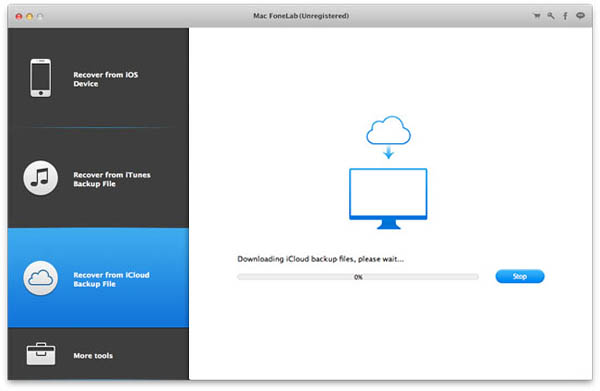
Krok 3Klepněte na tlačítko Spustit skenování. O několik sekund později budou naskenována všechna data v účtu. Klikněte na Zprávy, vyberte, co potřebujete a obnovte.
U důležitých zpráv MMS ztracených nebo odstraněných můžete přeskočit sem obnovit smazané MMS z iPhone.
Výše uvedené jsou obecné pokyny tří režimů obnovy v tomto nástroji pro obnovení iPhone. Chcete-li například obnovit konkrétní typ souboru, například obnovit smazané poznámky v iPhone / iPad / iPod, obnovit historii zpráv WhatsApp nebo obnovit fotografie ze zařízení iOS, přečtěte si prosím odpovídající návod každého typu souboru.
Kroky se dozvíte z níže uvedeného videa:
Co si myslíte o tomto příspěvku?
vynikající
Hodnocení: 4.5 / 5 (na základě hlasování 220)